取得如下圖的一個PDF檔時,一共有7 頁,想要輸出至A4的紙張上。

仔細觀察檔案內容,其中包含了1個A4版面,和3個A3版面。該如何列印,才能依序並且印全部在A4紙張上?
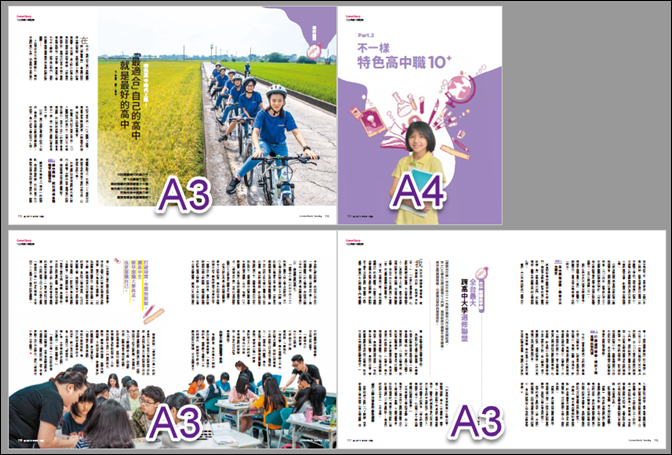
【參考以下的做法】
本例使用 Adobe Acrobat Reader 開啟PDF檔。
1. 進入列印頁面後,在頁面大小中選取「海報」。(將A3印在2張A4)
2. 使用「Microsoft Print to PDF」虛擬印表機。(必須設定檔名)
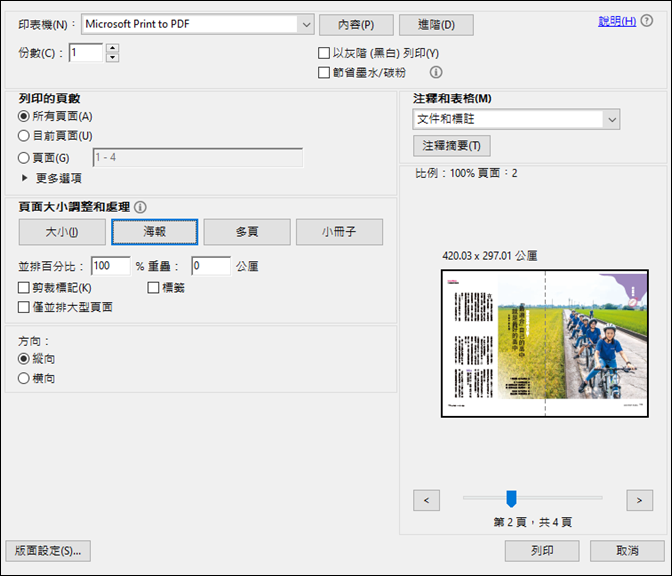
觀察結果:其輸出至新的PDF檔時,
紙張順序為:1→2→3→4→5→6→7(紅色數字)
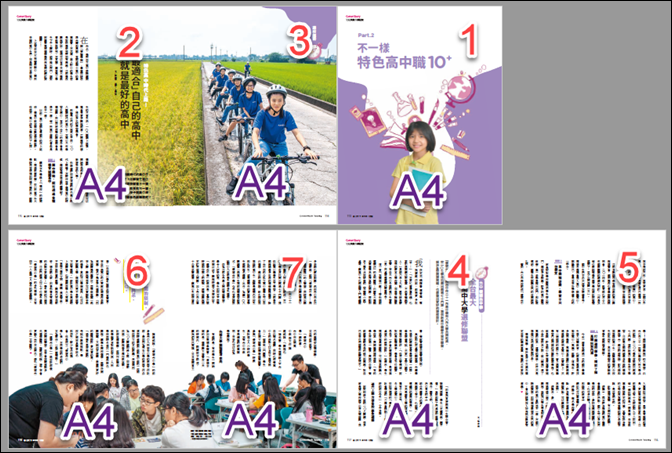
但是,實際想要的順序為:1→3→2→5→4→7→6(綠色數字)
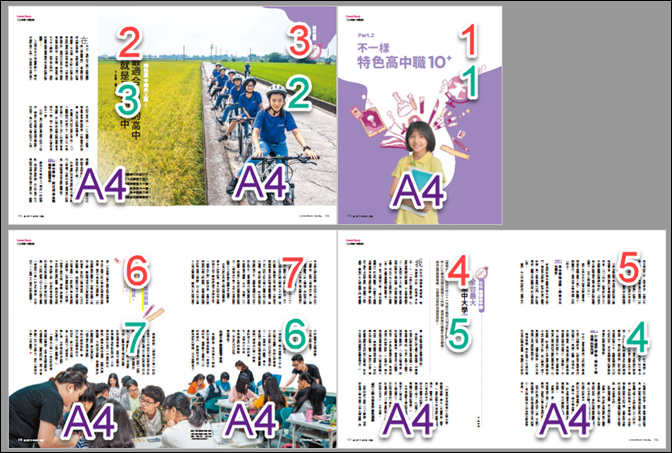
3. 開啟這個新增的PDF檔,重新列印,在頁面大小中選取「大小海報」。
4. 使用「Microsoft Print to PDF」虛擬印表機。
5. 在頁面中設定:1,3,2,5,4,7,6
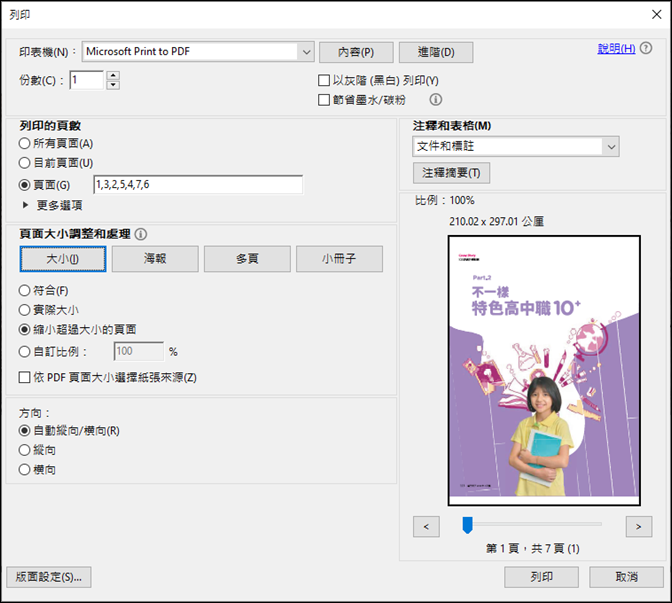
6. 進行列印後,給予檔名,產生新的PDF檔。
結果如下:(已調整為7張A4版面,並且順序正確的PDF檔)
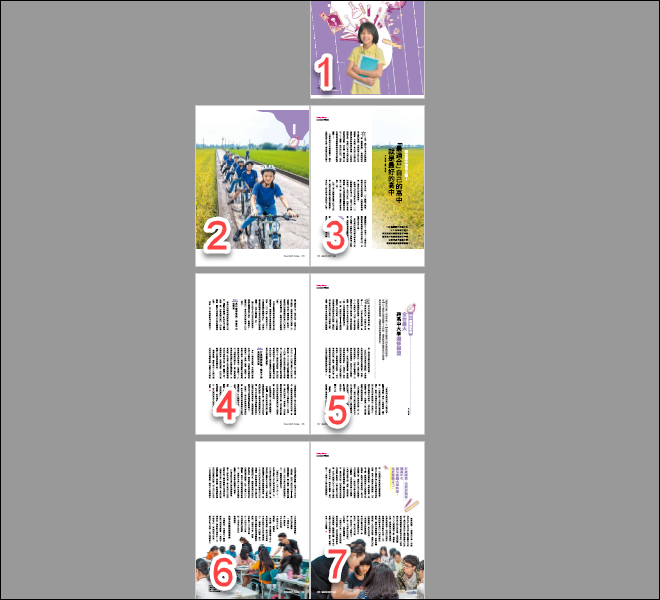
最後將列印該檔案時,即為順序正確的7張A4版面。
文章標籤
全站熱搜


 留言列表
留言列表